技嘉p35x v5笔记本作为一款游戏笔记本,在朴素的外表之下隐藏着狂野的内心,特别是运行4k游戏的时候,性能绝对可以称得上是“野兽”级别。那么这款笔记本应该怎么安装win8系统呢?今天就和大家分享技嘉p35x v5笔记本使用u盘装系统安装win8系统教程。
安装win8系统操作方法:
1、制作一个最新版u启动u盘启动盘,根据开机画面提示,重启电脑按开机启动热键f12引导u盘启动,然后进入u启动主菜单界面,选择运行win8pe菜单并回车,如图:
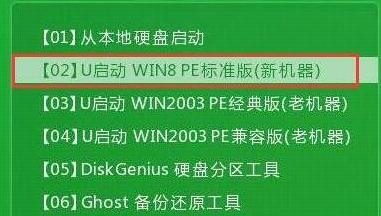
2、在u启动pe装机工具中选择win8镜像安装在c盘中,点击确定,如图:
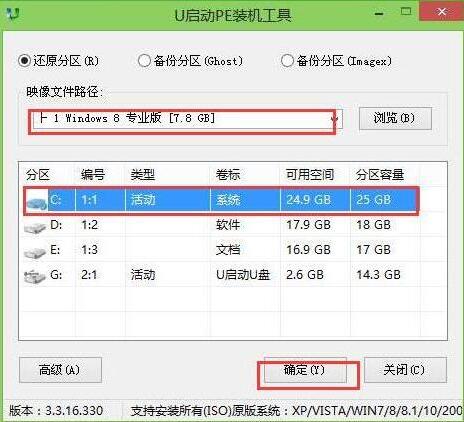
3、在还原提醒框中勾选复选框“完成后重启”,点击确定,如图:
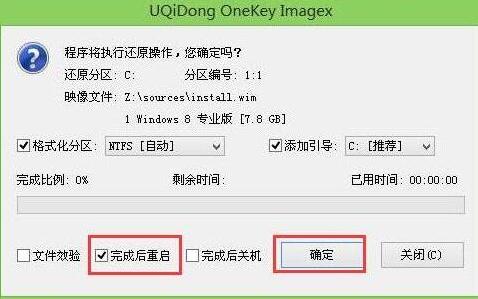
4、还原后重启电脑,然后进行程序安装,等待安装完成,如图:
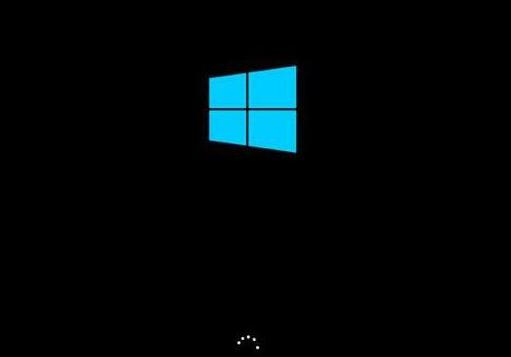
5、程序安装完成后进行系统设置,设置完成就可以使用win8系统了。如图:
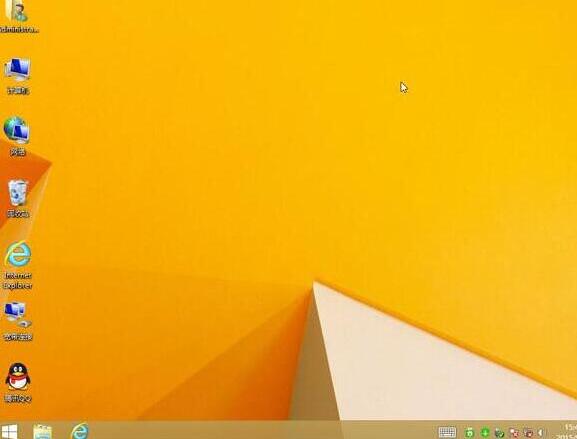
技嘉p35x v5笔记本使用u盘装系统安装win8系统教程就为大家详细介绍到这里了,如果有不懂安装系统的朋友可以按照上述操作方法进行安装哦。

